と言う事で、最新PCも今は必要茄子!と言うことも有り、実はチョットボンビー気味で新しいPCパーツ等ポイポイ買い換えるわけも行きません....但し、入れ替え計画はあるんですよ(^^;
そこでリーズナブルな中古やジャンクPCで遊ぼう!と言うことで書庫を新設いたしました。
古い記事で関連記事を「ハードオフの部屋」から移動した物も有りますがそこはご了承下さい。
そこでリーズナブルな中古やジャンクPCで遊ぼう!と言うことで書庫を新設いたしました。
古い記事で関連記事を「ハードオフの部屋」から移動した物も有りますがそこはご了承下さい。
さて、前回ハドオフで買ったノートPC ASUS K53EもSSDに換装して「爆速」迄行きませんがSandy世代のi3にしてはサクサク動くPCになって喜んでいましたが、性能自体全然納得して使っているのですが、デザインがチョットダサくて持ち歩くのが恥ずかしいW(^^;
と言うのもありますが、一番のネックは「重い、デカすぎ」なのです。
と言うのもありますが、一番のネックは「重い、デカすぎ」なのです。
ヤフオクでシリーズでも不評な機種をお得にGetしましょ(^^;
そこで!外に持って行って使っても恥ずかしくなくて、軽くて薄くてそんでもってリーズナブルな中古PCは無い物か??探しましたが、やはりそんな都合の良い物は......ねぇ.. 先生!!有りました(^^;w
その名はティンコパット??(^^; ことレノボのThinkoPad(ThinkPadなw) X240何で?X250/X260辺りじゃダメなん?と思うかも知れませんが後者でも良いんですが、中古にしては高いから却下!X260とX240では流石に電力効率の点では明らかにSkyLakeのX260が上ですが「体感上」の速度を見ればエンコ等しない限り大差が無いだろう...と言う事と蓮世代のX240だと全体的に安い!と言う事が分かります。性能差の少ないX250と比較しても2万くらい平均相場が違います。i5 4300U or 4200U搭載機だとヤフオクのフリマモードで1万7千円~(ジャンク品も含む)から買えるんだね...
そもそも安い理由がこのシリーズではネットでも不評と言う所もありますね、私のX240で不評な点は寒くなると水分が足りないのか??手が荒れる私が触るとタッチパッドのレスポンスが鈍い(^^;;;スマホの反応も悪くなる季節なので原因は私かもしれませんね!(TT;;
その名はティンコパット??(^^; ことレノボのThinkoPad(ThinkPadなw) X240何で?X250/X260辺りじゃダメなん?と思うかも知れませんが後者でも良いんですが、中古にしては高いから却下!X260とX240では流石に電力効率の点では明らかにSkyLakeのX260が上ですが「体感上」の速度を見ればエンコ等しない限り大差が無いだろう...と言う事と蓮世代のX240だと全体的に安い!と言う事が分かります。性能差の少ないX250と比較しても2万くらい平均相場が違います。i5 4300U or 4200U搭載機だとヤフオクのフリマモードで1万7千円~(ジャンク品も含む)から買えるんだね...
そもそも安い理由がこのシリーズではネットでも不評と言う所もありますね、私のX240で不評な点は寒くなると水分が足りないのか??手が荒れる私が触るとタッチパッドのレスポンスが鈍い(^^;;;スマホの反応も悪くなる季節なので原因は私かもしれませんね!(TT;;
先ずタッチパットが何でペコペコ凹む必要があるのか??(設計ミス??)これは頂けない(マウスを使用するので良いけど)後はX240以降メモリが小型化の影響でX230迄はデュアルチャンネルだったのが1枚差しのシングルチャンネルになった事です。
不評だったそこも突いて、お安くGetするのです!私にとって不評だろうが何だろうがまともに動くんなら安けりゃソレでいいのです。(不評なタッチパットも交換できる)
「ヤフオク」のフリマモードだと何か碌な物が出てこないので...ここは真っ向の対決!オークションモードでいざ決戦へ(^^;
やはり、FHDオプション付きとかi7 搭載機だと競争率が激しく私の中ではX240如きに幾ら豪華オプションでも3万以上絶対出したくない思いが有ったので、速攻で予算オーバーで「参りました」状態(^^;
やはり、蓮世代の古めのX240でもオプションが豪華だったり外観の良い物は幾ら不評とは言え競争率は激しいようです。
次々に私の中では「こんな金額出したくない」落札金額で落札されていきました。
だが、しかし...チャンスは突然訪れる物でウォッチリストにも登録してない終了1分前の目玉商品(私の欲しかったFHD&IPS液晶オプション搭載品!!)3万手前で入札したら?
うそーぉ \29,605(私の予算以内)で落札しちゃった!(^^;
昔からの真のチンコパッター(^^;;失礼..;の皆さんから見てX240でそれは「高いだろ??」と思うかも知れませんが...私に取っては高くは無いのですそれが!!先ず液晶はFHD&IPSの同等の物に交換すると部品代だけで\8,500掛かります。
不評だったそこも突いて、お安くGetするのです!私にとって不評だろうが何だろうがまともに動くんなら安けりゃソレでいいのです。(不評なタッチパットも交換できる)
「ヤフオク」のフリマモードだと何か碌な物が出てこないので...ここは真っ向の対決!オークションモードでいざ決戦へ(^^;
やはり、FHDオプション付きとかi7 搭載機だと競争率が激しく私の中ではX240如きに幾ら豪華オプションでも3万以上絶対出したくない思いが有ったので、速攻で予算オーバーで「参りました」状態(^^;
やはり、蓮世代の古めのX240でもオプションが豪華だったり外観の良い物は幾ら不評とは言え競争率は激しいようです。
次々に私の中では「こんな金額出したくない」落札金額で落札されていきました。
だが、しかし...チャンスは突然訪れる物でウォッチリストにも登録してない終了1分前の目玉商品(私の欲しかったFHD&IPS液晶オプション搭載品!!)3万手前で入札したら?
うそーぉ \29,605(私の予算以内)で落札しちゃった!(^^;
昔からの真のチンコパッター(^^;;失礼..;の皆さんから見てX240でそれは「高いだろ??」と思うかも知れませんが...私に取っては高くは無いのですそれが!!先ず液晶はFHD&IPSの同等の物に交換すると部品代だけで\8,500掛かります。
次にメモリ標準構成で4GBの所、何気に8GB搭載されていました!これってメモリ高値の現在は重要ですよね?余計なメモリを買う予算が削れましたね(^^;
あのメモリ暴落時代を経験した方は今更高値で態々古い規格のDDR3Lのメモリなんて買いたく有りませんよね??意外とDDR3Lの8GBは高いです。
あのメモリ暴落時代を経験した方は今更高値で態々古い規格のDDR3Lのメモリなんて買いたく有りませんよね??意外とDDR3Lの8GBは高いです。
又知らないうちにメモリ価格が暴騰しているし...いったい何処まで上がるんだよ!
次にストレージ、HDDよりもSSD搭載品...を狙うのも悪くないですが実はそこにも落とし穴があります容量が128GBと言う物が多いかと思いますがSSDには寿命が有り容量が小さい程寿命も短いという欠点もあります(HDDよりも短い場合も...)ので、使用頻度が高い法人向けの中古は注意した方が良いかと思います、それと私の経験では異音がし出して徐々に壊れるHDDと違ってSSDが壊れる時は「突然」ですNANDの寿命とは別にコントローラーが突然逝ってしまうケースも有りますのでSSDだけは信用の有る物をご自分で用意した方が安全です。
それに余ったHDDも外付けドライブでデータ保存用等に活用が出来ますので、HDDの方が逆に値段が安い分「お得」な場合も有ります。
X240(M.2スロットも付いてます)もそうなんですが2ドライブ搭載可能(システム+データ)な物はHDD自体データ用でそのまま活用も出来ます。
それに余ったHDDも外付けドライブでデータ保存用等に活用が出来ますので、HDDの方が逆に値段が安い分「お得」な場合も有ります。
X240(M.2スロットも付いてます)もそうなんですが2ドライブ搭載可能(システム+データ)な物はHDD自体データ用でそのまま活用も出来ます。

スペック
CPU Core i5 4300U 1.9GHz(TB 2.9GHz)
メモリ DDR3L1280 8GB(シングル チャネル)薄型化の為X240からはメモリスロットx1
HDD 500GB
モニタ FHD(1920x1080) IPS(液晶駆動方式TFT)
注:残念ながらパネルは残像(焼き付け現象)が残るタイプの物でしたorz..
メモリ DDR3L1280 8GB(シングル チャネル)薄型化の為X240からはメモリスロットx1
HDD 500GB
モニタ FHD(1920x1080) IPS(液晶駆動方式TFT)
注:残念ながらパネルは残像(焼き付け現象)が残るタイプの物でしたorz..
OS Windows7 Pro SP1(64bit)
(Win8.1ダウングレード権行使)
※SLIC認証方式ではありません。
特殊機能 指紋認証付き
※指紋認証なんて..寒くなると手荒れする私なんて関係茄子!と思いきや!?指紋って手荒れしていても消えないんですね!
思ったよりも認識性は高くてPIN認証より便利です。
元法人向けのPCの中古くさいのでPro OS搭載これは有りがたいですね。
と言う事で、流石にIPS&FHDで懸念された文字の細かさはスケール100%では半端でなく32インチの4Kディスプレイよりも細かいようでチョット老眼気味の人は(^^;アハハハ orz..
キツいですよ~スケーリングを125%ならアプリにもよりけりですが耐えられるレベルです。12インチだとドットピッチも32インチ4Kよりも小さいのでFHDも善し悪しがありそうです。(28インチの4K並のドットピッチ)
画面が広々使えるとか文字がギザギザしていない等のメリットはありますが、視野角の狭さから来る目の疲れとは別に決して目には良くなさそう...WXGAでも良かったような気もします。(IPSのね)
キツいですよ~スケーリングを125%ならアプリにもよりけりですが耐えられるレベルです。12インチだとドットピッチも32インチ4Kよりも小さいのでFHDも善し悪しがありそうです。(28インチの4K並のドットピッチ)
画面が広々使えるとか文字がギザギザしていない等のメリットはありますが、視野角の狭さから来る目の疲れとは別に決して目には良くなさそう...WXGAでも良かったような気もします。(IPSのね)
※但し古いアプリやPCが(マルチタッチ非対応の物)未対応の物が有る
視野角に付いてはTNと違ってやはり広くて良いですねぇ~
視野角に付いてはTNと違ってやはり広くて良いですねぇ~

TN液晶は左右よりも上下の視野角の狭さが気になる所ですが前回のノートPC K53Eと並べて比較しても一目瞭然!上160度位の角度で覗き込むとIPSのX240の方は色変化も無く文字が読めますがTNのK53Eの方はTN特有の色反転とコントラストが低下して文字が読めない状況です。
そして今回のX240に付いているパネルの出来がイマイチでハズレでした、先にも書いた残像(焼き付け現象)特に裏白のテキストエディタやブラウザを長時間表示していると裏黒や背景の暗い画像を表示した時にそのブラウザの枠とかが焼き付けの如く残って見えます(焼き付けは数分で消える)レノボのホームページでもこの現象は認めていて不具合とは言っていませんつまり、仕様らしいです。
LG製のパネルではこの現象は出ないそう....
尚、動画を表示する分には全く問題ありませんが、今度はIPS特有の反応速度の遅さはチョット気になる所はあります(IPSの特徴上省が無い)動画はTNかVAパネルが得意分野ですしね。
気が向いたらLG製に(見つかったら)交換しようかと....
ま、大きく気になる程では無いのでそのまま使っても問題ありません。
スペックと気がついた点は以上ですが、FHDですが価格なりかな?(^^;
LG製のパネルではこの現象は出ないそう....
尚、動画を表示する分には全く問題ありませんが、今度はIPS特有の反応速度の遅さはチョット気になる所はあります(IPSの特徴上省が無い)動画はTNかVAパネルが得意分野ですしね。
気が向いたらLG製に(見つかったら)交換しようかと....
ま、大きく気になる程では無いのでそのまま使っても問題ありません。
スペックと気がついた点は以上ですが、FHDですが価格なりかな?(^^;
物も、出品者さんもかなり迅速で同じ東北内でしたので、かんたん決済後速攻で次の日にはご到着、物も中古にしてはテカリは有る物の大変綺麗な物が来て梱包もしっかりしてますね。
※ヤフオクやメルカリ等では目玉商品をGET出来る反面今回のようにしっかりした対応の出品者では無く全部が全部良出品者とは限らないのでちゃんとしたネットショップや店舗と比べてある意味別のリスクも伴う場合が有るので全て自己責任と言う事は肝に免じてご利用下さい。「私は~に詳しくないので」なんて言う文面で曖昧な表現が有る物は要注意なのです。
※私の場合こういう表現の物は入札は極力避けています、何か不具合が有った場合「ノークレーム、ノーリターン」という誓約を理解して入札したのですから、何も言えない状況になってしまいますのでご注意を!
逆にジャンクにクレームを入れるなんて「非常識にも程がある」と思います。自作PCの様に自分で何とかする物ですからね。
オークションよりハドオフの値付け間違いの方が大変お得な事例もほかの地域では沢山有るようですが、地元も希には有るんですが最近ちゃんと勉強してハドオフらしい新品より高いんじゃ??(^^;な中古PCが並んでますw
その中でジャンクで希に「オッ!」な物と出会えるのでハドオフは止められないのですw
工房も以外とネットショップ比でも新品パーツですが目玉商品が希に有るので侮れないのです、その中に有る中古ショップのSofmapもお値打ちジャンクが希に有ったりします(^^;ただ、中古PCを購入するに当たり新品の相場もキチンと調べて購入しましょう!
スタイルなど無視すればKyaby/Skylake世代のi5~i7(デュアルコア)搭載品だとみかか-Xとかで旧世代の中古に迫る安値で売っている物も見かけるので良くチェックした方がいいですよ!
その中でジャンクで希に「オッ!」な物と出会えるのでハドオフは止められないのですw
工房も以外とネットショップ比でも新品パーツですが目玉商品が希に有るので侮れないのです、その中に有る中古ショップのSofmapもお値打ちジャンクが希に有ったりします(^^;ただ、中古PCを購入するに当たり新品の相場もキチンと調べて購入しましょう!
スタイルなど無視すればKyaby/Skylake世代のi5~i7(デュアルコア)搭載品だとみかか-Xとかで旧世代の中古に迫る安値で売っている物も見かけるので良くチェックした方がいいですよ!
一番大切なのは「計画的な購入を」なのです!スーパーの閉店近くの特価品のごとく..あれもこれも安いから買っていると「ジャンク買いの金失い」に陥って結局放置→陳腐化..そのお金が有ったら.新品も買えたり、新しいPCを組めてしまう値段になってしまったり、私みたいになっちゃいますw(^^;
私もハドオフで安いから...とか今では貴重....と買っていた物はPCケース、旧規格メモリ120GB以上手持ち有りw
EIZO XGAモニタ3台、スピーカー多数、レコードプレーヤー、プリメインアンプ、予備のカセットデッキ3台、他にも多数..その他工房から安いから買った新品PCパーツ(HDD,メモリ、グラボ,電源、SSD 等々...)ブログでは書いていない物が殆どで陳腐化してしまった物もorz...買う前に、「何に使うんだ?」と考えてから買いましょうねw
後で何に使うんだよ?と言うのは一番良くない事かと思います。 オークションで処分しても二束三文w
特にPC本体やモニタなんか処分すると多額なリサイクル料金が!お金もかかります(ハドオフにお返しするのも手w)
お約束、SSD化&Windows10にアップグレード
先ずは何が無くともSSDなのです、HDDじゃあ私は満足するわけが有りません!(^^;
SSDの取り付けは2.5inc HDDと入れ替えるだけです。
X240は裏蓋を外さないとストレージやメモリにアクセス出来ませんので裏蓋を頑張って外しましょう。
外し方もコツが有るようで、こじ開ける治具等も有りますが、私の場合食パンの口縛りに使っているプラスチックのアレ!アレで十分w
先ずは何が無くともSSDなのです、HDDじゃあ私は満足するわけが有りません!(^^;
SSDの取り付けは2.5inc HDDと入れ替えるだけです。
X240は裏蓋を外さないとストレージやメモリにアクセス出来ませんので裏蓋を頑張って外しましょう。
外し方もコツが有るようで、こじ開ける治具等も有りますが、私の場合食パンの口縛りに使っているプラスチックのアレ!アレで十分w
X240に関しては至る所で裏蓋外しに苦戦しているみたいですが、何故か私のはいとも簡単に外れてしまいました??きっと企業で使用していたと言うことなので、何度も裏蓋開けているのでしょう? だがしかし.....GJなのですw
私が弄りやすくなるんだったら良いのです(^^;
パカッ!!とな 内部構成はこんなの

何と!私はノードPCでは初見バッテリーが内部にも搭載されていました、3セル+3セルで今でも4時間くらい持ちます中古ノートにしては中々の当たり品のように思います。中古/ジャンクではバッテリーが死ぬ間際の物も珍しく有りません。
※そう言えば?ツインバッテリーは98NoteNS/Tもでしたw
昔はセルだけ交換している人もいましたがX240は特殊っぽいので死んだら純正か互換品に交換になりますね。
もう一つの注目点はM..2スロットが有りますPCI-Eには対応していないと言うことなのでSATA3.0対応になります。
ここは後で2ドライブ化位はやってみたいですね。
低電力版のセロリンは安いけど無茶苦茶重いのです
CPUはNUCと同じくU"が付くのでFCBGAタイプで基盤直づけになるので残念ながら交換できません(i5だから交換する必要も無い)なので中古を買う場合CPUも悲惨な性能のセロリン何て買わないようにした方が宜しいかと...U"ですからw(^^;(Celeron搭載NUCで性能の低さを痛感してます)低電力タイプ(Uの付く物)の場合最低でも i3で無いとキツいかもしれません。
SSDに換装したとしてもシーケンシャルリード/ライトは伸びますが、ランダムアクセスはCPUが足を引っ張って伸び悩み...みたいな場面もあります。
これがOSの初期起動やブラウザ等のアプリの起動にも影響します。i5で20秒程度の起動時間も10秒程度伸びるようです。(N3000/Corei5 4300U比)
コレが所謂ベンチは伸びたのに「体感がイマイチ」の原因にもなります。ベンチを見る時もシーケンシャルに注目するのでは無く、ランダムアクセスもよくチェックしましょ。(無駄出費にもなりかねません)
N3000(セロリンでもこちらはATOM:系)セロリン搭載のBeeBOXを所持してますが、「DTMの親機」にしよう!余裕だろう...と思ったら...USB DACを使用してハイレゾ音源は愚か、MP3でさえも再生時の音飛びが酷くて使えませんでした。
※DTMの音質に拘るなら、ある程度のスペックは必要です。
WebブラウズもEgeだとレスポンスが悪すぎて嫌気がさしてきます(^^;; YOU TUBEもFHDだとカクつく場合も有るようで無線LAN/有線ともカニさん(^^;(CPU意外にも原因がここにありそう)今は折角のACタイプのWiFi機能を生かすべく無線LANルーターのサブ又はWin10は一寸重いのでUbuntu等でLinuxの勉教用としてしか使用してません。(こんなのでも4K出力に対応しているのが恐ろしいw(^^; )
あ、因みにmSATAのSSDでOSを起動したのにもかかわらずこのザマですのでw
なので、安い最新のN4oooやCerelon(低電力タイプ)のノートPCよりも同じような値段の2-5世代目のi5以上のCPU搭載の中古を買った方がきっと幸せになれます。
この方がWin10で気になる初期の「自動メンテナンス機能」でCPU使用率100%が続く状態も緩和されます。
これはノートPCでの話で、デスクトップPCの場合Cerelonでも許される場面も多いのです、そもそもデスクトップの場合発熱と電源に関する縛りが緩いため高クロック、シングルコア性能も上です。
X240の場合、DTM用途でも余裕で大丈夫でした(^0^)
車ではMUSIC鯖として、何時か作ったトランス式USB DACが今ここに来て大活躍中なのです。
もう一台家庭用に欲しいのです.......新Verも出てるのでコアが太いトランスで作ろうかな??
USB DACのドライブ用にX240を使って見ましたが、会社の行き帰りの車中ではバッテリーだけで十分持ちますし使い慣れたプレーヤーを使用するので大変使いやすいですね。(PCの固定と操作性を確保する工夫が必要)
BEWTH AZ2のアナログ(LINE IN)に接続して聞くとミラーメディアMMI-1比ではやはり負けますが迫るような音質で一寸気に入っていたりします。( DAIATONE SOUND NAVIより良い)
※運転ながらスマホ、運転ながらPCは絶対しないでね(^^;;
(この模様は自作PCオーディオの方で後日UPします)
X240以降は軽量化と薄型化の影響でX230以前から比べて弄りにくくメモリ周り等は劣化(シングルタスク)した感が拒めません。
X240は新世代Xシリーズと旧世代Xシリーズの架け橋的存在で何につけても中途半端、小型化の為には何でもあり的な内部構造に見えますねぇ..M.2もPCI_e接続未対応だし、分解して気がついたのですが実は...スピーカーの取り付け位置が左右対称では無い(一応ステレオスピーカーですが)斜めに付いているのは変な設計..と言わざる得ません。(でも何故か??ビジネスPCの癖に音は良いw)
いじり倒すなら古めのX220かX230の方が面白いかもしれません......
逆に小型軽量路線も完成形に近いX280でも待った方良いのかもしれませんね。(重量も1kgを割るそうです)
それにCoffeLake(8世代Core)以降、モバイルCPUでも遂にナンチャッテ(^^;では無くてクワッドコアになるみたいなのでモバイル環境でも今までの横這いの性能が飛躍する可能性(爆熱化する可能性も高し(^^;)も有るので期待したい所ですね。
SSDに換装

今回は一寸NUC6i5SYHのデータドライブで使っていたMX100(512GB)を拝借してX240に搭載しようと思います。
このMX100も色々PCを渡り歩いた割には使用頻度も低いので暫くはX240で使用していけるでしょう、512GBと容量も有り元々付いていたHDDと同容量なのでSSDだから..と何も考える必要は有りません。SSD安値の頃購入した物ですがMLCなので一寸安心。
何故か他のSSDと違いラベルが逆向きなのが気になりますが気にしないことにします(^^;
MX100もリーズナブルな点で人気を博してましたね。

X240のSATAコネクタは特殊形状で壊すと入手するのが大変そうなので壊さないように、無理な力をかけると直ぐ割れそうな悪寒!
抜け難いから、と言ってペンチで引っ張らないようにしてください、簡単に折れます。
Windows10Pro をインストール
BIOSを取り敢えず最新版に更新しておいた方が良いです、(しなくても一応動作します)中にはWin10に対応させるべく機能を追加した物も有りますので是非やって置くことをお勧めします。
ノートPCのBIOS(UEFI)更新は必ずACアダプタを繋いで慎重に行って下さい、自作PCの様にDual ROMだったりBIOS Flash Back何て付いていません当然メーカー保証も無いのでご注意を!(自己責任)
所が......ん?コアシールが無いな??
なんかはがした後が有る様ですがKeyFindでプロダクトキーを確認してそれでWin10にしてみます。
なんかはがした後が有る様ですがKeyFindでプロダクトキーを確認してそれでWin10にしてみます。
調べてみると、BIOSにはSLIC2.1が埋め込まれていてもしも元々のWin7がSLIC認証方式だとアップグレード期間だと認証されていたようですが今だと?SLICだと認証されるかわからないなぁ。「ウーン」
※正規版ですので認証可能です(^^; (OS上からアップグレードでOK)
そもそもこのPCに入っているWin7はSLIC方式の認証で使う共通キーでは無く、正式にダウングレードをした物の様です。
因みにX240はcertファイルさえ有ればWin7はSLIC認証方式にも対応してます、今はこの話では無いので詳細は書きません。
何てことありません問題なくWin10Proの認証されました(^^;
何時ものようにMSのホームページからアップデートツールをダウソして最新版のWin10をインストールするツールをダウンロードしてUSBメディアからインストールします。
ダウンロード先↓
https://www.microsoft.com/ja-jp/software-download/windows10
プロダクトキーを入力しないでWin10ProをクリーンインストールしてからKeyFindで確認したプロダクトキーを入力しようと思ったら?既に認証済みになっちゃいましたね??
プロダクトキーを入力しないでWin10ProをクリーンインストールしてからKeyFindで確認したプロダクトキーを入力しようと思ったら?既に認証済みになっちゃいましたね??
ドライバー等も一応レノボのHPからダウンロードして当てておきましたX240は正式にもWin10に対応している模様、ドライバーも全てBADマークも無く当たっているようでマルチタッチ対応のタッチパッドも懸念されていた電源管理についても正常に機能しています、何の違和感も無くWin10が使用できていますね。
※メーカーPCのWin8(8.1)の場合、Win10と同じくデジタル認証方式を採用していますので基本的にプロダクトシールは貼られていませんがWin8のキーもWin10のキーと共通な為1度Win8で認証されているので有ればWin10でも勝手にライセンス認証されます。(^^;
※但し、それは無償アップグレードはとっくに終わっているのでライセンス違反になるのか?私には分かりません!飽くまでも自己責任で行ってくださいね(^^;不安な方はDSP版なりリテール版の購入をお勧めします。
企業ではWin7のサポート切れの対策としてWin10を導入時は新規PCを導入しているケースが多いようで(アップグレードすればそのまま使えるのに)ライセンス上何か問題が有るのかも???(詳細不明)
勿論個人で自己責任でやる分には試しても良いのでは無いかと思います。
※ご注意!!
Windows10の無償アップグレードは2018年01月16日で完全に終了致しました。
今回はMSの方で明確に期日を示しています。
2018年1月17日以降はジャンクPCでもリテール版/DSP版の購入が必要と言う建前が有るので注意しましょう
但しWin7/8からのデジタルライセンス発行は今も続いていますが??????
激安Win10(不正規版)にご注意下さい。
今認証が出来ても何れ認証が外れてしまうトラブルが懸念されます!
キーを使い回す悪徳業者もいますのでご注意を!
そんな物買わなくてもWin7や8(8.1)の旧OS持っているんだったら自分でなんとでもなるでしょ?(^^;
ジャンクPCでもプロダクトシールが貼られていたりデジタル認証済みとかなっていればWin10の認証の可能性は大なのです。(未だに)
※但し、ハドオフなどのジャンクPCでプロダクトキーを晒しておくお店だと希に通らない事も有るようです理由は分かるでしょ?(^^;心ない方も居る訳なのですw
先ずは起動時間を比較していきましょう!
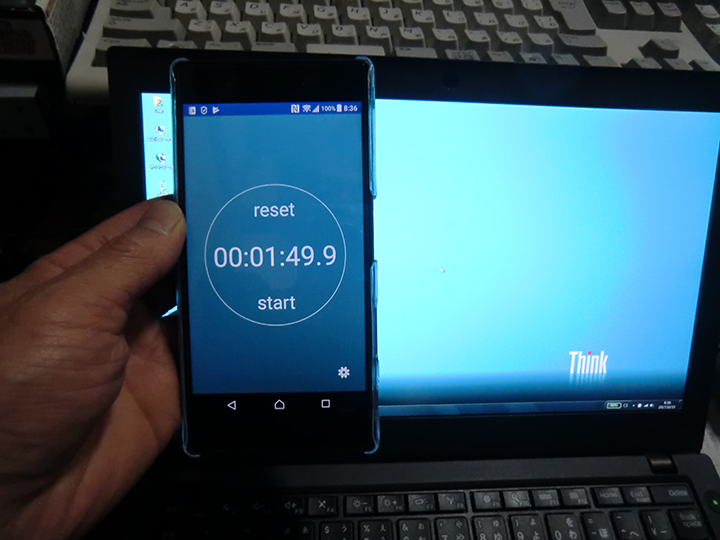
HDD
先ずは元のWindows7にHDDの構成で起動してみましたが......
異常に遅いような気がします?
1分50秒
コレは時間の無駄!私的には早急にSSDに換装したくてウズウズしてしまいますね(^^;
それに、Windows Updateが250とか・・・(^^;;;勿論やりません、時間の無駄ですw
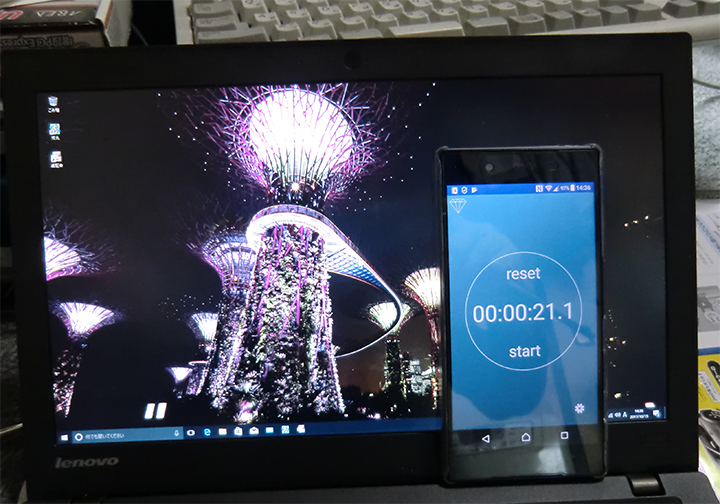
やはり劇的起動時間の方が改善されましたね!
21秒...
Win10効果もありますがSSD恐るべし!?
この位ならスタンバイを多用すること無く気兼ねなく電源をOFF出来るレベルです。
ノートPCだと実はスタンバイ中でもしれぇぇと、バッテリーをガバガバ消費しています。
体感速度も言うまでも無く確実にUPしていて前回のジャンクPC K53Eよりも2世代後、しかもキャッシュ多めのi5なので低電力版とは言えSSDの足を引っ張っているという感じもしませんね。
エクスペリエンス(WinScore)
この通り、CPUとストレージ周りについては2コアなナンチャッテi5(^^;にしては大変高いスコアをマークしてやはり2世代なi3とは大差をつけています。
i3 2310M(2.1GHz TBなし)の6.3→8.6と大健闘してますね(大容量キャッシュとTBで2.9GHzの効果は絶大)
でも何故か???過去の泣く子も黙る蓮世代最強なデビちゃんこと4790K(4GHz)よりもスコアが良いのは何故でしょう?(^^;
それに引き替えグラフィクスはorz...な結果ですがHD4400ではこんな物です、悪い原因は実はWXGAでは無くFHDだから....そういうのも有ります。
流石に、4K動画はキツいですがFHD位の動画だったら編集もストレスは少ないのでは無いかと、因みにPHOTO Shop(CS6)に関しては動作は合格点!(CC2018だと重いです)快適に使えます。
こう言う時こそIPS&高解像度な液晶の効果を発揮しますデジカメの高解像度な画像を確認するにはFHDでも足りない(8K位の解像度で無いと全確認は無理w)ですが、WXGAのTN何かよりも遙かに良いのは事実です。
小さなピンボケや写真の出来を左右するディテール感を確認するには白飛び、黒飛びの少ないIPS液晶の方が適任です。欲を言えばHDR(10億色)対応液晶だったらもっと良いのに・・・そんな事言っていたら最新のNotePC買え!!何て言われそうですねw(高いから却下)
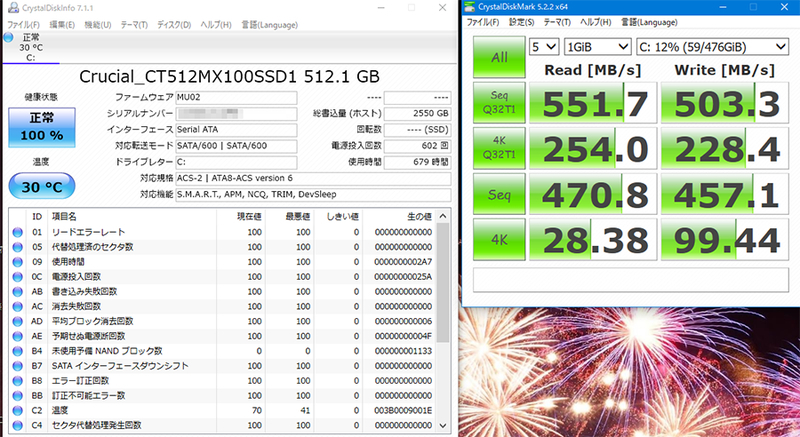
私が重視するお決まりのDiskMarkではシーケンシャルリードは読み書きともに500MB/sを超える大変良好な結果が得られました!
今はMX100も300番台まで進んでいますが550MB/s越えは見た事無いのでここがSATA3.0の限界だと思われます。
こんな古い機種で限界点に達しているのも驚きですが、MX100で既にSATA3.0の限界に達していた事になりますね、これからのSSD(SATA接続)選びは性能で無くコスパで選ぶ時代なのかも知れませんね。
コレも何故か???シーケンシャルリードに関してはZ97のママンよりも良い値が出ていますね、但し、ランダムアクセスに関しては....随分ショボいような気もしますが??CPUの処理能力の差が出ているのかもしれませんね。
最後に4Kに対応しているようなのでDPポートでEV3237(4Kモニタ)に繋いでみましたが...一応4K出力間可能でした..しかし、30Hz迄です原因は知りません、メモリがシングルチャンネルだからなのか?HD4400の仕様(こっちかな??)なのかはわかりません。
※因みに4770K(HD4600)以降はDPからはオンボでも4K 60Hz出力可能なのは確認済みです
CoffeLakeからはオンボでも8K迄(30Hz??)サポートされるそうですね。(スゲぇw)
※因みにグラボだとGTX1080/1070以降既に8K 60Hz迄サポート済み(モニターどうすんだよw)
使用感は、30Hzなのでマウスのカーソルの動きがぎこちなく感じてお世辞にも快適とは言えません、良いとこ外部モニタはWQXGA迄にとどめた方が良いと思います(推奨はFHD or 1920x1200)
と言うことで、X240をいろいろ使ってみましたが、動作速度に関しては現行PCと比較しても違和感なく使えると言うことがわかりました。(そりゃ蓮世代ですからね(^^;)
これからモバイル環境でスマホの補完役として、QuaTABに変わって活躍していただきます(^^;
も一つ、X240のタッチパッドのパコパコ以外の不満点はキーボードです昔のThinkPadよりもキータッチが悪くなったような気がしますょ、打つ時のメカニカルキーボードの「カチカチ感」と「適度な反発感」が無いです。
まあ、最近ブユブユ感を打破するために高反発なとっても糞なキーボードも有ります、打っていて指が痛くなると言う...Ele何とかの(商品名は控えされていただきますw)未だアレよかかなり良いですけどね(^^;w
あと、直ぐキーに印刷されている文字が禿げるのはいただけません。
キーボードもバックライト付きの物の方がキータッチは良いという話を聞きますので、後から交換しようかと思います。
野外のインターネッツ接続どーしましょ?? こうしましょw(^^;
そう言えば?モバイル運用では家のWiFiの範囲内なら不自由ないですがそこから外れた場所でモバイル運用はどーすんだよ??すっかり忘れていましたねw(^^;
良い物が見つかりました(^^; 元々データ容量オーバーの時に備えてこんなの使っていますね。

とにかくサービスエリアが狭くてどうも使い物にならなくて次の更新で解約しようと思っていた物ですがこんなところで役立つとは(^^;
でも..ここUQの電波(WiMAX2)入らないんだよね。
アレレ??アンテナマークが付いていてWiMAX2が普通に入っているのですが??
今まで眠らせていてゴメンナサイなのです(^^;
いつの間にかここもWiMAX2のエリアに入っていたようです。
4G 7GB縛りから解放されたねこれでw
あああ~コレかぁ。。。。auのWiMAX2のアンテナ

これが家の真ん前に有るとはありがたゃぁぁぁ~(^^;
私の携帯もauなのでこのアンテナには随分お世話になっているわけですなぁぁ~
これからもダブルで宜しくね!(^^;
欲を言うと月額平均3K~4Kも掛かるのはもったいないですね、もっと格安simが有れば検討したい所。
X240も実はモバイルデータ用のsimスロットが付いているのでルーター無しでの運用も一考。
最後に
※マザーボード等のパーツは祖国の中国製、ママンのリフロー作業までの一貫生産ではありません。
